1、下载安装驱动:
wget http://mirror.centos.org/centos/7/os/x86_64/Packages/iwl5000-firmware-8.83.5.1_1-49.el7.noarch.rpm
(网上传的很多地址都不能用了,包括官方的也打不开了)
rpm -Uhv iwl5000-firmware-8.83.5.1_1-49.el7.noarch.rpm
安装完成。
2、使用 nmcli命令,查看各网卡的状态。得知无线网卡已经被驱动起来,只是没有纳入NetworkManager的管理。
# nmcli dev status
DEVICE TYPE STATE CONNECTION
wls1代表无线网卡,如果是unmanaged则代表没有纳入NetworkManaged的管理。正常安装完驱动应该是unmanaged状态
3、安装"NetworkManager-wifi" ,关键的一步
# yum install NetworkManager-wifi
4、重启centos
reboot
在系统启动的过程中,你就会看到WiFi的状态灯已经被点亮了。
进入系统后,打开NetworkManager,设置好WiFi后,就可以连接到WiFi了。
5、centos7 默认进入系统命令行模式修改
systemctl get-default #查看系统启动进入默认模式
systemctl set-default graphical.target #改成默认进入 图形界面模式
systemctl set-default multi-user.target #改成默认进入命令行模式
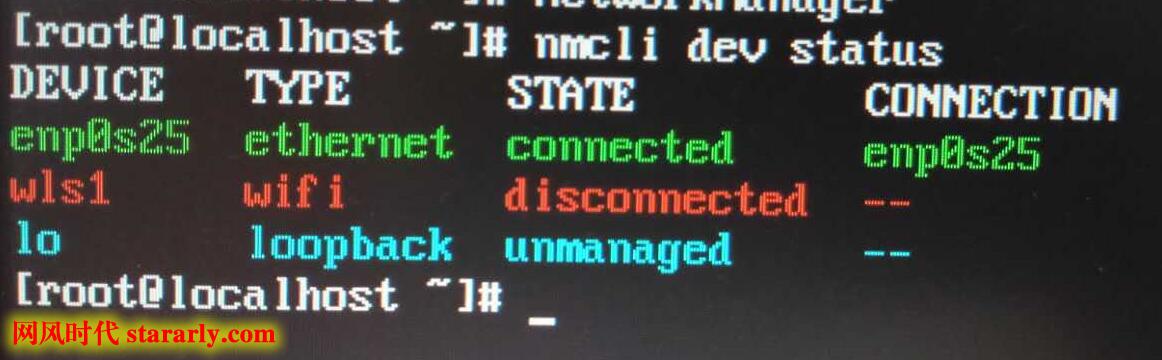
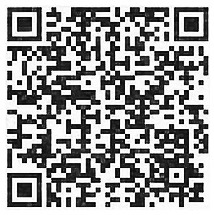


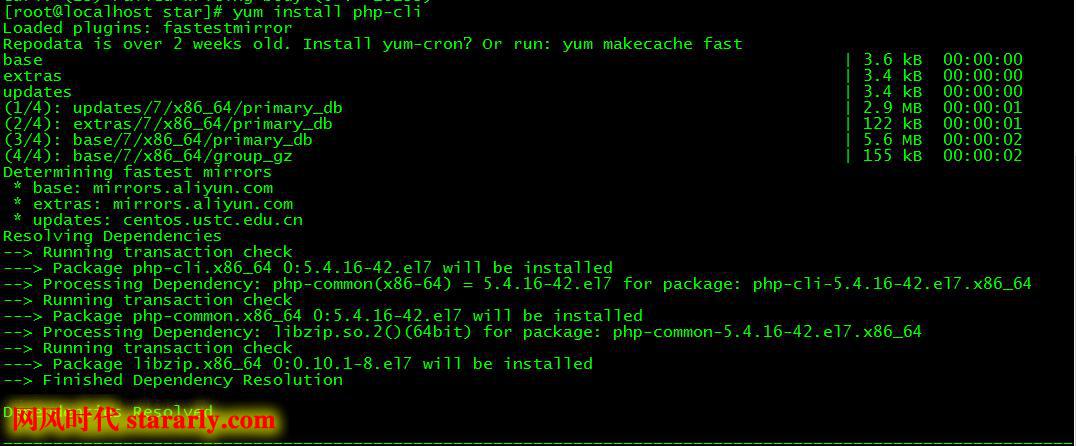

 鲁ICP备09092366号Copyright StarArly.com. All Rights Reserved.
鲁ICP备09092366号Copyright StarArly.com. All Rights Reserved. 
没有评论,留下你的印记,证明你来过。
◎欢迎参与讨论,请在这里发表您的看法、交流您的观点。